Работа с библиотекой параметров резки
В системе PUMOTIX имеется библиотека параметров плазменной резки, которая позволяет создавать, редактировать, сохранять и применять набор параметров, задав ему определенное название.
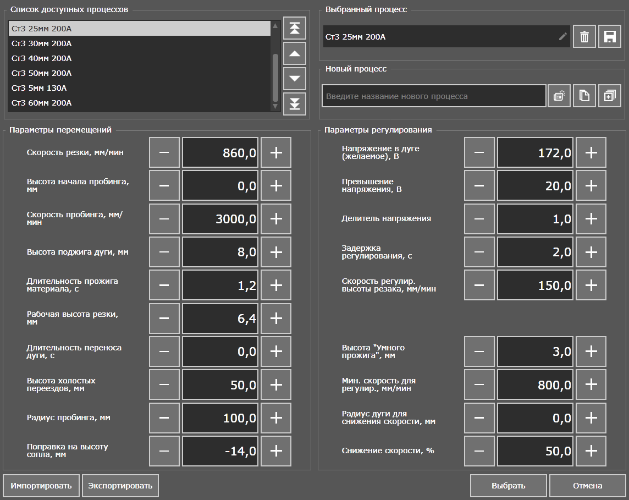
Общий вид плазменной библиотеки параметров резки
Переход в библиотеку параметров осуществляется с помощью кнопки «Открыть библиотеку», расположенной на вкладке «Параметры процесса». С помощью кнопки «Сохранить в выбранный» все текущие рабочие параметры будут сохранены в последний выбранный библиотеке процесс. Кнопка «Сохранить в новый» автоматически создаст новый процесс с текущими параметрами и сохранит его в библиотеке.
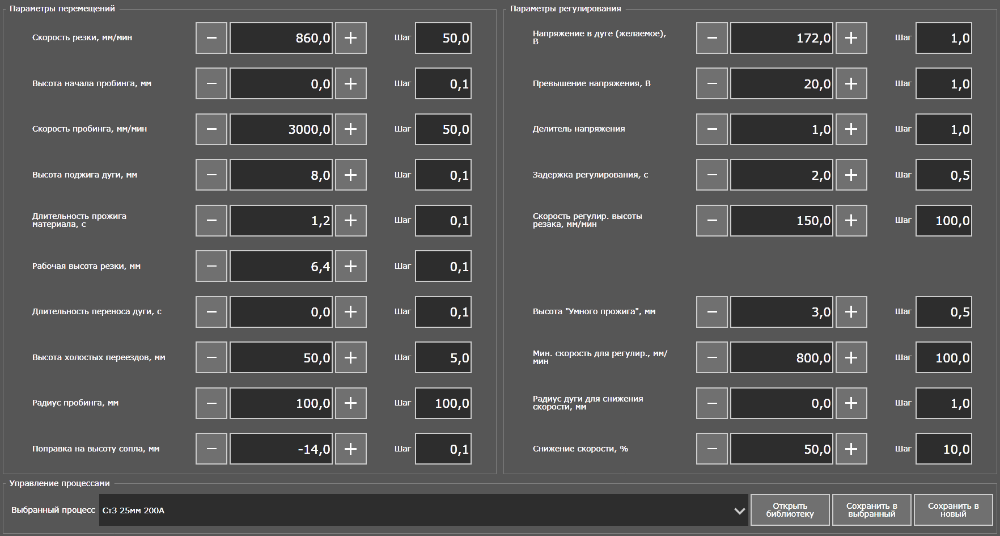
Значения рабочих параметров на вкладке "Параметры процесса"
Выпадающий список «Выбранный процесс» позволяет быстро загрузить тот или иной процесс из библиотеки параметров, не переходя в нее. Быстрый выбор процесса доступен как с основной вкладки «Рабочий процесс», так и с вкладки «Параметры процесса».
Импорт библиотеки
Если в системе ранее использовалось оборудование ТНС производства компании Purelogic R&D под управлением ПО Mach3, PUMOTIX позволяет импортировать существующую библиотеку параметров плазменной резки из Mach3. В этом случае будет выполнен автоматический импорт библиотеки параметров из Mach3 при первом запуске приложения PUMOTIX. Оператор станка может вручную импортировать файл с параметрами резки с помощью кнопки "Импортировать", расположенной в нижнем левом углу окна Библиотеки параметров.
Экспорт библиотеки
Функция «Экспортировать» позволяет сохранить копию текущей библиотеки параметров PUMOTIX в файл. Данная функция полезна при переносе библиотеки параметров резки на другой компьютер под управлением PUMOTIX или создании резервной копии параметров. Кнопка «Экспортировать» расположена в нижнем левом углу окна Библиотеки параметров.
Управление процессами
Библиотека параметров содержит блок управления процессами.

Данный блок позволяет выполнять следующие функции с выбранным процессом:
| • удаление процесса; | |
| • сохранение процесса. |
Блок создания нового процесса позволяет выполнять:
| • создание процесса с пользовательским именем или именем по умолчанию; | |
| • создание копии выбранного процесса; | |
| • внесение изменений во все процессы библиотеки. |
При нажатии на кнопку создания нового процесса в библиотеке параметров будет создан процесс с параметрами по-умолчанию и автоматически сформированным названием. При необходимости процесс можно переименовать, установив курсор мыши в поле с названием процесса.

Если предварительно ввести название нового процесса в соответствующее поле, а потом кликнуть кнопку "Создать", то система добавит процесс с параметрами по-умолчанию и присвоит ему указанное название.

Кнопка «Внесение изменений во все процессы библиотеки» позволяет установить значения текущих параметров во все процессы библиотеки. Например, необходимо одним кликом установить одинаковый делитель напряжения и скорость пробинга для всех процессов в библиотеке:
Делитель напряжения — 50
Скорость пробинга— 400 ед/мин
Достаточно установить в текущий выбранный процесс нужные значения 50 и 400 соответственно и перейти в меню выбора параметров с помощью соответствующей кнопки.

В списке параметров указать необходимые и подтвердить действие кнопкой «Заменить».
